win10重装后没有此电脑图标怎么办 win10重装系统后我的电脑图标不见了怎么恢复
更新时间:2023-11-29 17:39:38作者:jhuang
随着win10免激活版系统的广泛应用,许多用户在重装系统后却发现桌面上不见了常见的此电脑图标,这无疑给用户的日常使用带来了一定的不便,win10重装后没有此电脑图标怎么办呢?刚装好的win10系统默认没有此电脑图标,需要手动设置显示出来,本文将为大家介绍win10重装系统后我的电脑图标不见了怎么恢复的方法。
解决方法:
1、鼠标置于桌面空白处。点击鼠标右键后在弹出菜单中选择个性化选项。
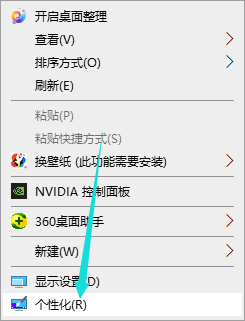
2、在打开的设置窗口中点击左侧的主题标签。在右侧的详情页面中点击滚动条向下拖动。
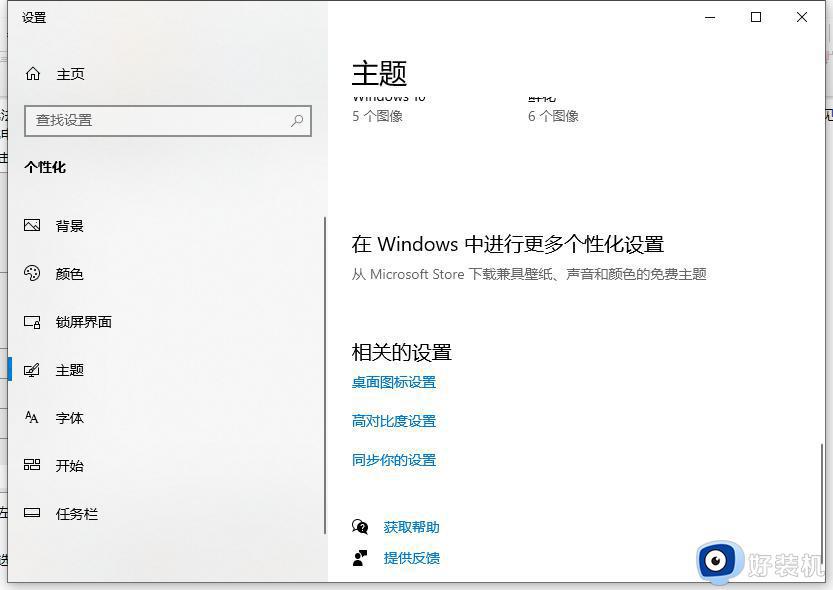
3、点击下方的桌面图标设置选项。在弹出的桌面图标设置窗口中找到计算机选项。
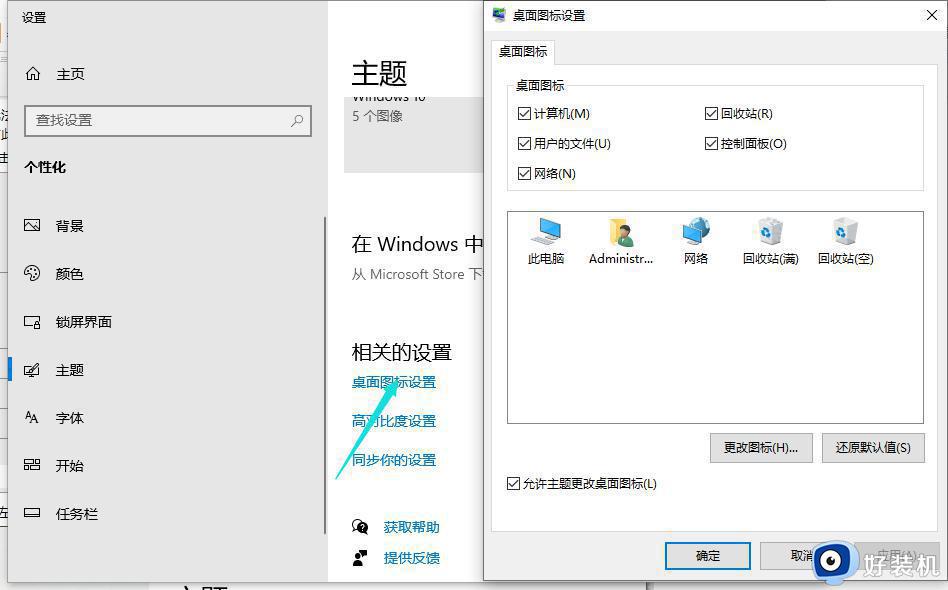
4、将想要的图标勾选后点击下方的确定按钮。
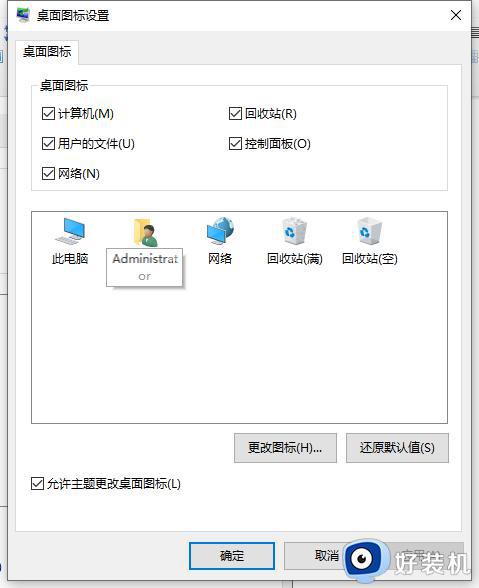
以上就是win10重装后没有此电脑图标怎么办的全部内容,如果遇到这种情况,你可以根据以上操作解决,非常简单快速。
- 上一篇: win10系统崩溃如何重装系统 win10系统崩溃了开不了机怎么重装系统
- 下一篇: 没有了
win10重装后没有此电脑图标怎么办 win10重装系统后我的电脑图标不见了怎么恢复相关教程
系统安装教程推荐
- 1 win10官方安装教程u盘安装步骤 用u盘安装win10系统安装教程图解
- 2 如何硬盘安装win10系统 硬盘安装器安装win10图文步骤
- 3 怎么从windows7升级到windows10 升级系统win7到win10的方法
- 4 如何制作u盘pe启动盘 如何用u盘制作pe启动系统
- 5 esd文件怎么用u盘安装 U盘安装esd文件的步骤
- 6 微pe怎样安装原版win10 pe安装win10 1909原版镜像的步骤
- 7 不用优盘怎么装系统 不用优盘装系统方法
- 8 在线安装win7软件哪个好 在线安装win7软件下载
- 9 电脑小白怎么重装系统 电脑小白一键重装系统方法
- 10 能在安全模式装系统吗 电脑在安全模式下可以装系统吗
